| Oracle® Fusion Middleware Oracle Enterprise Repository構成ガイド 11g リリース1 (11.1.1.7) E59381-01 |
|
 前 |
 次 |
| Oracle® Fusion Middleware Oracle Enterprise Repository構成ガイド 11g リリース1 (11.1.1.7) E59381-01 |
|
 前 |
 次 |
この章では、ポリシー管理の様々な局面と、Oracle Enterprise Repositoryでのポリシーの使用方法について説明します。
この章には次の項が含まれます:
ポリシーは、設計および開発の段階で考慮する必要があるアセットの要件を示し、管理者にガバナンス、アーキテクチャおよびその他の組織の標準にアセットを準拠させ、これを実施およびモニターする手段を提供するために、アセットに適用されます。たとえば、アセットを実行するプラットフォームや許容される不具合密度レートを指定して、企業の品質標準を規定するポリシーなどがあります。
ポリシーは複数のアセットに適用できます。複数のポリシーを任意のアセットに適用できます。各ポリシーは、少なくとも1つのアサーション文から構成されます。
各アサーションには名前と説明があり、技術的な定義が含まれています。技術的な定義には、サード・パーティのテスト・ツールや検証ツールを使用して、アサーションを自動的に検証する場合に必要な、追加のメタデータが含まれています。このメタデータは、Webサービス固有のポリシー情報、XML、または外部システムで読取り可能な他の形式のいずれかである場合があります。
たとえば、問題発生率に対するアサーション文は、問題発生率が1%未満である必要があることを示す場合があります。
Oracle Enterprise Repositoryベース・データパックにはサンプル・ポリシーが含まれており、Oracle Enterprise Repositoryインスタンスにインポートされます。Oracle Enterprise Repositoryのインポート/エクスポート機能の詳細は、『Oracle Fusion Middleware Oracle Enterprise Repositoryユーザーズ・ガイド』のインポート/エクスポート・ツールに関する項を参照してください。
ポリシー管理機能をアクティブ化するには、次の手順を実行します。
手順1: ポリシー管理システム設定の有効化
この手順は、Oracle Enterprise Repositoryの「管理」画面で実行します。
左のペインで「システム設定」をクリックします。
図14-1に示すように、「システム設定」の「検索」テキスト・ボックスにポリシーを入力します。
図14-2に示すように、「ポリシー管理」グループが表示されます。
アセット・ポリシーの有効化プロパティがTrueに設定されていることを確認します。
オプションを使用して、「ポリシー・アサーションの縮小」プロパティを適切に選択します。
「True」は、アサーションのデフォルトのアセット詳細表示を縮小します。
「False」は、アサーションのデフォルトのアセット詳細表示を展開します。
アセット・ポリシー・リレーションシップ・リストで、ポリシーの適用先を選択します。
完了後、「保存」ボタンをクリックします。これで、ポリシー管理機能がアクティブ化されます。
|
注意: この設定は、インストール時にデフォルトで表示およびオフになっています。ユーザーがドキュメントに記載されている正しい値にプロパティを設定して、この機能をオンにする必要があります。 |
手順2: ポリシー管理ソリューション・パックのインポート
ポリシー管理のシステム設定を構成した後、<ORACLE_HOME>/repositoryXXX/core/tools/solutionsからPolicy-Management-Solution-Pack.zipをインストールして、「インポート/エクスポート」ツールを使用してご使用の環境にインポートすると、サンプルのポリシー・タイプとポリシーの例を入手できます。
ベース・データにあるポリシー・テンプレートを使用するかわりに、独自のポリシーを作成する必要がある場合、それを可能にする手順をこの項で説明します。ポリシー・タイプ・テンプレートは、任意の既存のアセット・タイプまたはコンプライアンス・テンプレート・タイプを基礎として使用して作成できます。ポリシー管理ソリューション・パックには、1つのポリシー・タイプが含まれています。
Oracle Enterprise Repositoryの「アセット」画面でアセットの編集/管理をクリックして、アセット・エディタを起動します。
アセット・エディタで「アクション」メニューを開きます。
「タイプの管理」をクリックして、タイプ・マネージャを起動します。
「ファイル」メニューを開き、「新規」をクリックします。「新しいタイプの作成」ダイアログが表示されます。
「タイプ名」フィールドに「Policy」と入力して、図14-4に示すように、デフォルトのタイプ・リストからテンプレートを選択します。
「OK」をクリックします。
タイプ・マネージャの「エディタ」タブにあるアーキタイプ・リストから、「ポリシー・タイプ」を選択します。
独自のポリシー・タイプが正常に作成されます。
ポリシー・アサーションは、アセットが満たす必要のある条件を示します。たとえば、ポリシー・アサーションは問題発生率が1%未満である必要があることを示す場合があります。各アサーションは個別に検証されます。アセットがすべてのアサーションを満たしている場合(つまり、すべてのアサーションがOracle Enterprise Repositoryで「パス」ステータスになっている場合)、そのアセットは適用済ポリシーに準拠しています。新しいポリシー・テンプレートが正常に機能するには、ポリシー・アサーション要素を追加する必要があります。この単純な手順は、タイプ・マネージャで実行します。
ポリシー・アサーション要素は、ポリシー・テンプレートの任意のタブに追加できます。次の手順では、ポリシー・アサーション要素を「概要」タブに追加します。
タイプ・マネージャの「タブ」セクションで、「概要」を選択します。
図14-6に示すように、「概要」タブにすでに割り当てられているすべての要素がタイプ・マネージャの「要素」セクションに表示されます。
「追加」をクリックします。「追加する要素タイプの選択」ダイアログが表示されます。
図14-7に示すように、「要素タイプ」リストからポリシー・アサーションを選択します。
「OK」をクリックします。図14-8に示すように、「ポリシー・アサーションの編集」ダイアログが表示されます。
「表示名」テキスト・ボックスにポリシー・アサーションの名前を入力します。(次の例では、要素の名前として「Policy Assertions」を使用しています。)
「OK」をクリックします。ポリシー・アサーション要素が「要素」リストに表示されます。
|
注意: ポリシーに関連付けられたアセットを含むアセット・タイプのすべてに対して、ポリシー・アサーション要素が必要です。 |
ポリシーは非常に特殊なタイプのアセットであり、他のアセットと一意のリレーションシップを持ちます。ポリシーは、ポリシー・タイプを使用して作成されます。
この手順は、アセット・エディタで実行されます。
「ファイル」メニューを開き、「新規」をクリックします。「アセットの新規作成」ダイアログが表示されます。
図14-9に示すように、「名前」テキスト・ボックスにポリシーの名前を入力します。
バージョン番号を入力します(オプション)。
「タイプ」プルダウンから適切なポリシー・タイプを選択します。
そのプルダウンから、適切な初期状態を選択します。
「OK」をクリックします。アセット・エディタでポリシーが開きます。
ポリシー・アサーション・セクションで「追加」をクリックします。「編集」ダイアログが表示されます。
「名前」、「説明」および「技術的な定義」セクションに適宜入力します。
|
注意: 「名前」と「説明」は人間が判読可能な情報です。技術的な定義は、検証のためにアサーションを他のプロセスやツールに渡すことができる、マシンが判読可能な(XMLまたはそれに類似した)情報である必要があります。 |
「OK」をクリックします。新しいポリシー・アサーションが、ポリシー・アサーション・セクションに表示されます。
この手順を繰り返して、追加のアサーションをポリシーに追加します。
ポリシーは、適用対象アセット・ポリシー要素が追加されたタイプのアセットにのみ適用できます。たとえば、企業品質ポリシーがすべてのサービスに適用可能である場合、このポリシーを適用するには、適用対象アセット・ポリシー要素を「サービス」アセット・タイプに追加する必要があります。
適用対象アセット・ポリシー要素を追加する手順は、タイプ・マネージャで実行され、ポリシー・アサーション要素をポリシー・タイプに追加する手順とほぼ同じです。
|
注意: Oracle Enterprise Repositoryでポリシーを有効にする前に、次の手順を記載されている順に実行します。
|
選択したアセット・タイプを開きます。右側のパネルで、「エディタ」タブを選択します。
「タブ」セクションで、適用対象アセット・ポリシー要素が追加されたタブを選択します。
「要素」セクションで、「追加」をクリックします。「追加する要素タイプの選択」ダイアログが表示されます。
「要素タイプ」リストから、適用対象アセット・ポリシー・オプションを選択します。
「OK」をクリックします。「適用対象アセット・ポリシーの編集」ダイアログが表示されます。
「表示名」テキスト・ボックスに適切な名前を入力します。
「OK」をクリックします。適用対象アセット・ポリシー要素が、割り当てられた名前で「要素」セクションのリストに表示されます。
右側のパネルの表示を「ビューア」タブに変更します。
非表示要素セクションで、適用対象アセット・ポリシー要素を選択します。「要素の移動」ダイアログが表示されます。
「適用対象アセット・ポリシーの移動先」リストから、適切な適用対象アセット・ポリシー要素を選択します。
アセット・タイプを保存します。
|
注意: ユーザーは、ポリシーの基本アクセス設定でポリシー適用権限を割り当てられている必要があります。 |
ポリシーをアセットに追加する手順は、アセット詳細表示で実行します。
Oracle Enterprise Repositoryの「検索」または他の方法を使用して、ポリシーを追加するアセットを探します。
図14-13に示すように、アセット詳細表示でポリシー適用ボタンをクリックします。
図14-14に示すように、すべてのポリシーをリストをクリックして、使用可能なアセット・ポリシー・ボックスにリストを表示します。
「>>」ボタンまたは「すべて >>」ボタンを使用して、選択したポリシーを適用対象アセット・ポリシー・ボックスに移動します。
前述の例では、Sample Policy - Corporate Quality Standardsポリシーが適用されています。
「保存」をクリックします。
図14-15に示すように、確認メッセージが表示されます。
「閉じる」をクリックします。
アセット詳細フレームをリフレッシュします。
図14-16に示すように、アセット詳細の「概要」セクションにアイコンが表示されている場合、これはポリシーが適用されていることを示しています。(同じアイコンの小さいバージョンは、検索結果にリストされたアセットに対するポリシー割当てを示しています。)
図14-16 「概要」のSample Policy - Corporate Quality Standards
図14-17に示すように、Sample Policy - Corporate Quality Standardsは、アセット詳細の「リレーションシップ」セクションで適用済ポリシーとして識別されます。リストされている任意のポリシーのテキスト・リンクをクリックして、その詳細を表示します。
図14-17 Sample Policy - Corporate Quality Standards
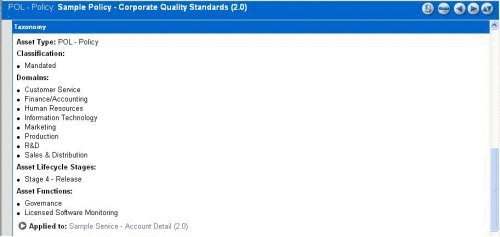
ポリシー詳細の「リレーションシップ」セクションには、Sample Policy - Corporate Quality Standardsが適用されたアセットがリストされます。Sample Service - Account Detail (2.0)のリンクをクリックして、そのアセットの詳細表示に戻ります。
|
注意: 複数のポリシーを任意の適切なアセットに適用できます。 |
ポリシー・ステータスは、アセット詳細表示と検索結果に表示される、特定のアイコンによって示されます。(ポリシー・ステータスは、オプションのナビゲータにも示されます。)
ポリシー・ステータスは、適用済ポリシー内のアサーション文にアセットが準拠しているかどうかによって決定されます。複数のポリシーが適用されている場合、各適用済ポリシーに準拠している場合にのみ、アセットが可ステータスになります。
同様に、ポリシーは複数のアサーション文で構成されることがあるため、すべての適用済ポリシー内のすべてのアサーション文に準拠している場合にのみ、アセットが可ステータスになります。
| イメージ | 説明 |
|---|---|
図exckicon.gifの説明 |
ステータス: 適用 1つ以上のポリシーがアセットに適用されたことを示し、その「パス」または「失敗」ステータスは不確定です。 合格したアサーション文と不確定なアサーション文が混在する場合、アセットのステータスは不確定になります。 |
図passed_icon.gifの説明 |
ステータス: 合格 アセットがすべての適用済ポリシー内のすべてのアサーション文に準拠していることを示します。 |
図failed_icon.gifの説明 |
ステータス: 失敗 アセットが必ずしもすべての適用済ポリシー内のアサーション文に準拠しているわけではないことを示します。 いずれかの適用済ポリシー内のいずれかのアサーション文に準拠していない場合、ステータスが「失敗」になります。 |
ポリシー・アサーションは、Oracle Enterprise Repositoryを介して手動で、またはテスト・ツールや検証ツールを使用して自動的に検証できます。このドキュメントでは、ポリシー・アサーションの手動検証について説明します。自動検証プロセスについては、ご使用の各テスト・ツールおよび検証ツールのドキュメントを参照してください。
ポリシー・アサーションの手動検証は、アセット・エディタで実行します。
更新するアセットを探します。
そのアセット内の適用対象アセット・ポリシー・セクションに移動します。
このセクションの特定のラベルと場所は、タイプ・テンプレート内のポリシー要素の構成によって決定されます。
図14-18に示すように、更新するポリシーを選択します。
「詳細」をクリックします。図14-19に示すように、「ポリシーの表示」ダイアログが表示されます。
「ポリシーの表示」セクションにリストされるポリシーへのアセットの準拠ステータスは、「結果」列に示されます。前述の例におけるステータス「不明」は、ポリシーがアセットに適用されたが、そのポリシーの(1つ以上の)アサーション文への準拠は評価されていないことを示しています。
更新するアサーション文を選択します。
「編集」をクリックします。図14-20に示すように、「アサーション結果の編集」ダイアログが表示されます。
図14-21に示すように、評価値リストをクリックして、適切なステータスを選択します。
この例では、「パス」ステータスが選択されています。その他の詳細は、評価情報に入力できます。
「OK」をクリックします。図14-22に示すように、「ポリシーの表示」ダイアログの「結果」列に更新されたステータスが表示されます。
|
注意: アサーションの値を「不明」に戻すには、アサーションを選択して「クリア」をクリックします。 |
引き続き、同じ方法で残りのアサーションを検証します。
完了したら、「OK」をクリックして、「ポリシーの表示」ダイアログを閉じます。
アセットへの変更を保存します。
図14-23に示すように、アセット詳細に緑のチェック・マークのアイコンが表示されます。
ポリシーへの準拠を示す同じアイコンが、図14-24に示すように、検索結果のアセット名の横にも表示されます。
この項では、2種類の異なるポリシー・レポートについて説明します。
アセット・ポートフォリオ・ポリシー・ステータス
このレポートは、組織のアセット・ポートフォリオ全体に関して、ポリシー・ステータス(可、不可、不明)の概要を示します。このレポートを使用すると、ユーザーは、各ステータスのアセットのリスト(たとえば、不可となるすべてのアセット)を表示できます。詳細なレポートには、各アセットに適用されるすべてのポリシーと、すべてのポリシー・アサーションのステータスがリストされます。
ポリシー・ステータス・レポート
このレポートは、組織のポリシー・ポートフォリオのすべてのポリシーの概要と、ステータスが可、不可、不明のアセットの数を示します。このレポートは、各ポリシーで管理されるアセットの詳細リストと、ステータスが可、不可または不明のアサーションの数も示します。
Oracle Enterprise Repositoryレポートを実行するには、次の手順を実行します。
Oracle Enterprise Repositoryレポート・ページで、レポート名をクリックします。図14-25に示すように、BI Publisherで、「レポート」タブが新しいブラウザ・ウィンドウに開きます。
「View」ボタンをクリックします。図14-26に示すように、選択したレポートの詳細が表示されます。
図14-27に示すように、「テンプレート」の横に表示される2つ目のリストから、異なるフォーマットを選択できます。
アセット・ポートフォリオ管理セクションで、アセット・ポートフォリオ・ポリシー・ステータス・オプションをクリックします。図14-28に示すように、アセット・ポートフォリオ・ポリシー・ステータス・ページが表示されます。
一連のアセットの詳細を表示するには、適切なポリシー・ステータスのアイコンの横にある番号をクリックします。図14-29に示すように、アセット・ポートフォリオ・ポリシー・ステータスのステータス詳細レポートが表示されます。
アセット・ポートフォリオ管理セクションで、「ポリシー・ステータス」オプションをクリックします。図14-30に示すように、ポリシー・ステータス・レポート・ページが表示されます。